选择目的地位置
2.1 怎样打开 SolidCAM 的初始界面
选择安装程序安装文件的文件夹
请输入要安装该程序的位置,您可以输入新的
文件夹名称、或单击“浏览“按钮以查找新位置
C:\Program Files\SolidCAM2013
.
栏中就有 1 个 SolidCAM 选项。如图 2-1 红色长方形框中所示。
1. 打开桌面上的 SolidWorks 图标,进入 SolidWorks 初始界面,在 SolidWorks 的菜单
(上一步) (下一步) 取消
图 2-1 打开 SolidCAM 初始界面第 1 步
注意:有时初打开 SolidWorks,未见有 SolidCAM 选项,这是 SolidWorks 还没有连接
上 SolidCAM 这一软件,可按第 1 章图 1-15,图 1-16 的方法解决。
2. 单击 SolidCAM 选项,即见下拉菜单,如图 2-2 所示。
图 2-2 Solid CAM 下拉菜单(上半部份)
初学者进入图 2-1 界面后,可先调出用 SolidWorks 设计的零件模型,再用 SolidCAM
进行编程; 也可按图 2-2 打开上次未编完但已生成的 prz 文件来续编。下面分别介绍。
2.2 怎样调出一个用 SolidWorks 设计的零件模型
1.直接单击 SolidWorks 菜单栏的【文件】|【打开】,循已知目录途径找到用 SolidWorks
设计的零件模型,例如图 2-3 的“心形 B”, 再单击图中的“打开”,就可将其调出。
�
图 2-3 循已知途径找零件设计模型
2.接着单击【SolidCAM】选项下拉菜单中的【新增】|【铣床】,即可转到 SolidCAM 界
面开始编程,(详见以后各章)在一个界面上实现了 CAD 和 CAM 两者的无缝连接,非常方便。
图 2-4 调出用 SolidWorks 设计的零件模型
2.1.2 怎样调出一个已编过一部分程序但未完成的 CAM 零件模型
1. 直接在 SolidWorks 菜单栏单击【SolidCAM】|【打开】,循已知目录途径找到用
SolidCAM 编过一部分程序而未完成的 CAM 零件模型,例如图 2-5 中的“练习二.prz 。
图 2-5 循已知目录途径找到未完成的 CAM 零件模型
�
2. 再单击图中的【打开】,即可调出该零件。(2-6)。可见图的左边,SolidWorks 设计
树已经增加了 SolidCAM 的管理树。其中工件、刀具、加工过程、图形、夹具、加工工程这
几个项目都是 SolidCAM 管理树的一级项目。
图 2-6 调出的零件模型
3.再看工件这个项目,其左边有个小加号,这是还可以展开的意思。单击此加号即见
工件下面多了 5 个二级项目,见图 2-7。其它项目如图形和加工工程等都会有这种情况。
图 2-7 有两级项目的 SolidCAM 管理树
5.如果双击第一项“工件”,即可见左边的 SolidCAM 管理树又变成了铣床工件设定
界面,证明已经完全进入了 SolidCAM 的编程界面,可以继续未完成的编程工作了。
�
图 2-8 进入了编程界面的 SolidCAM 管理树
2.2 可进行哪些加工?
2.2.1 两轴半铣削 (2.5D)
一般的数控系统加工较简单的 3D 立体时,可同时控制 X 轴、Y 轴和 Z 轴的运动,称为 3 轴联
动。 当进行 XY 平面的加工时,只需同时控制 X 轴 Y 轴就够了,称为两轴联动。但当在 XY
平面上加工完了一层,要再加工下一层时, 就需要也控制 Z 轴才能实现垂直进刀。进刀后
又只用两轴联动就行了。这种在有需要时才用 3 轴联动的控制方式就称为两轴半联动,即
2.5 D 联动。在铣削加工中就称为两轴半(2.5D)铣削。
SolidCAM 可为平面铣削、轮廓铣削、3D 轮廓铣削、袋状加工、钻孔、开槽、螺纹铣削
等加工方式生成两轴半铣削的刀具运动轨迹(简称刀路)。
图 2-9 是一些典型的工件例子。
图 2-9 用两轴半铣削加工的工件例子
�
2.2.2 高速立体表面加工
高速加工通常指的是主轴转速在 10000 r/min 以上、进给速度在 40-180m/min 之间的
铣削加工,适合加工质量和精度要求都比较高的和形状比较复杂的表面。
图 2-10 是一些典型的工件例子。
图 2-10 用高速立体表面加工的工件
2.2.3 多面体 3+2 轴加工
指的是用三轴联动加工中心再加一可两轴联动的数控分度头来进行的铣削加工,适合
加工形状比较复杂的工件,见图 2-11。
图 2-11 用 3+2 轴加工的多面体工件
2.2.4 五轴联动加工
一些结构或形状特别复杂的零件,如图 2-12 所示,用 3 轴联动的加工中心不能加工其
全部,就要用五轴联动设备加工。
�
图 2-12 用 5 轴联动加工的工件
2.2.5 智能加工
指的是用 SolidCAM 的创新性突破----iMachining 技术使普通的数控铣床可运转得更
快,切得更深,用较小的刀具加工较硬的材料,节省的加工时间最高可达 70%。图 2-13 为
一段使用 iMachining 技术进行加工的录象中的一帧画面,观察此段录象可清楚地看到加工
实况。(录象来自 SolidCAM 公司)
图 2-13 用 iMachining(智能加工)技术进行加工
2.2.6 数控车削及车铣复合加工
SolidCAM 不但可支持数控车削,更可支持车--铣复合加工,使工件安装次数减少,尺
寸精度和形状精度改善,生产率和加工质量明显上升。图 2-14 展示了其几个例子。
图 2-14 数控车和车-铣复合加工
�
2.2.7 线切割
SolidCAM 不但可支持两轴联动的直壁线切割,还可以支持 4 轴联动的带锥度的复
杂零件的线切割(见图 2-15)。
图 2-15 用 4D 线切割加工的圆锥齿轮和用 2D 线切割加工的直壁空心板
说明:本节的各插图的素材均来源于 SolidCAM 官方网站
2.3 本章复习资料
1.3.1 本章练习题
1.练习一下进入 SolidCAM 初始界面的有关操作。
2.用 SolidWorks 设计一零件模型,转到 SolidCAM 中将其调出。然后尝试将该零件模型作
一点修改,再到 SolidCAM 中看有怎样的变化。(如果刚开始时对做此题有困难, 可以到学
了第 3 章后再做。)
2.3.2 本章思考题
1.有时在“新的铣切工件”对话框中键入工件名称后,按“确定”会出现“工件已存在”
的提示。如何消除此冲突?
2.本章图 2-7 的管理树中,为什么只在第 1 项“工件”下面才有展开的 2 级项目?
3.直接在 SolidWorks 菜单栏单击【SolidCAM】|【打开】后,有时会出现 SolidCAM 的标
志图,应选“是”还是“否”呢?
�
2.3.3 本章测试题
1.想用 SolidCAM 编程, 要调出一个用 SolidWorks 设计的零件模型, 第 1 步应是:
A 单击 SolidWorks 菜单栏中的【文件】|【打开】或单击 SolidCAM 下拉菜单中的【打
开】
B 单击 SolidCAM 菜下拉单栏中的【打开】
C 单击 SolidWorks 菜单栏中的【文件】|【打开】
D 单击 SolidCAM 菜下拉单栏中的【文件】|【打开】
2.下图零件在用 SolidCAM 编程时, 宜用哪种加工方式?
�
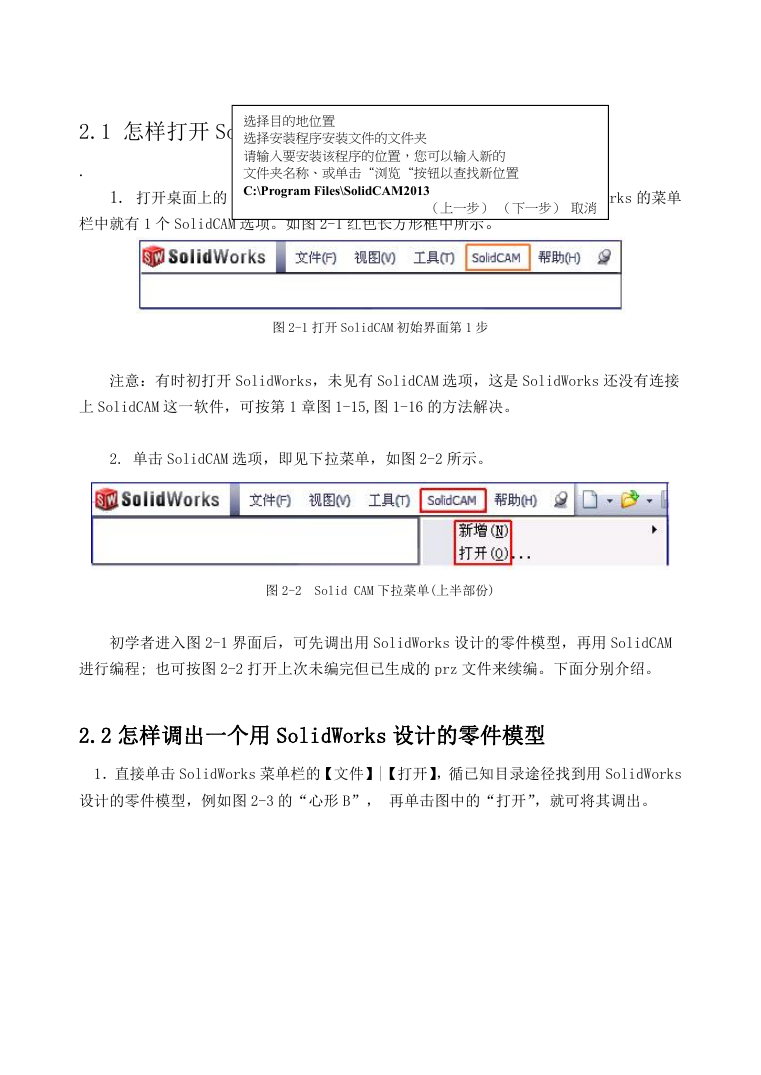
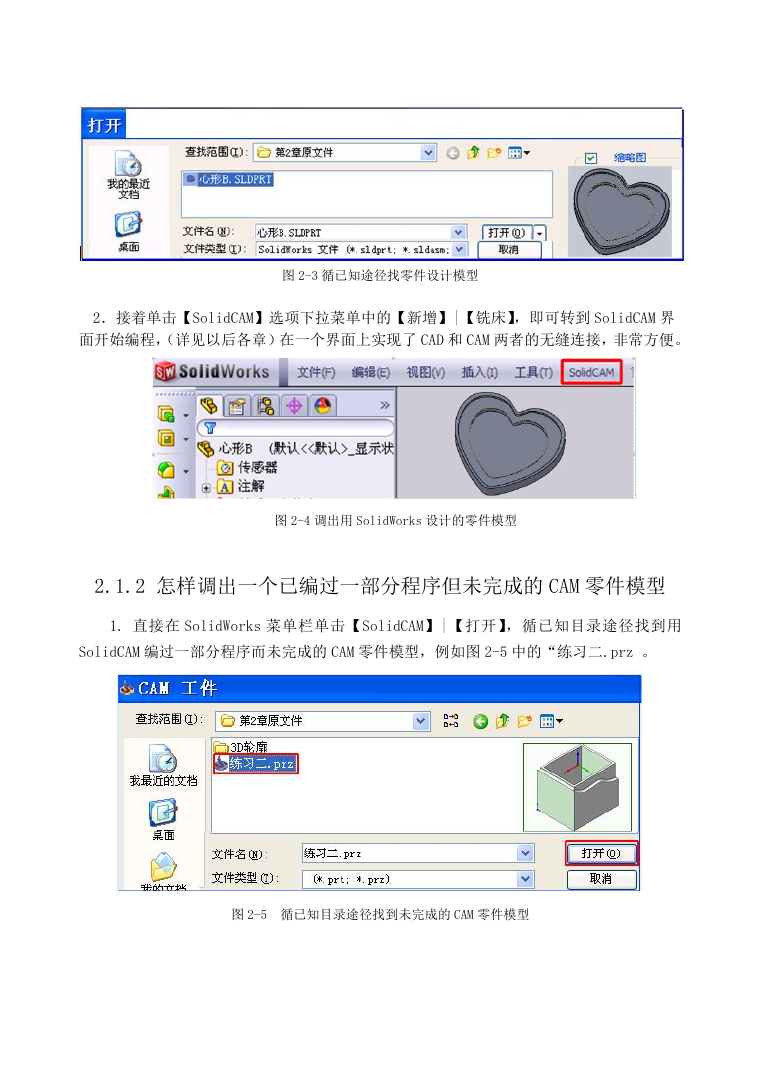
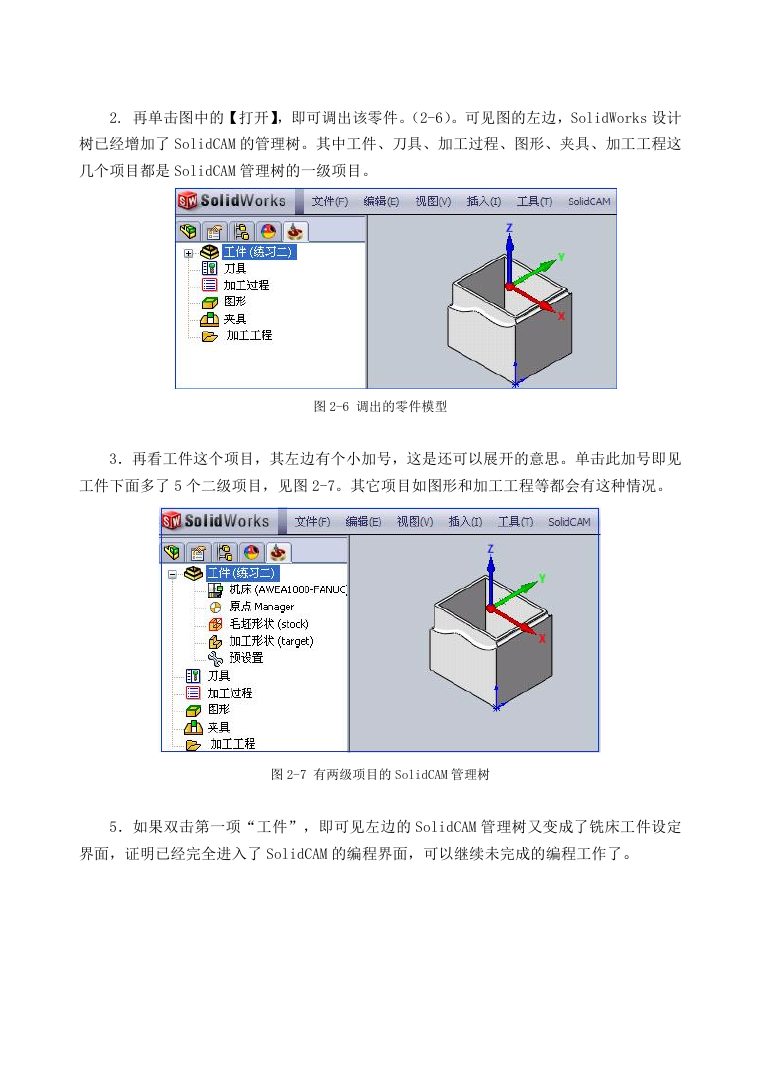
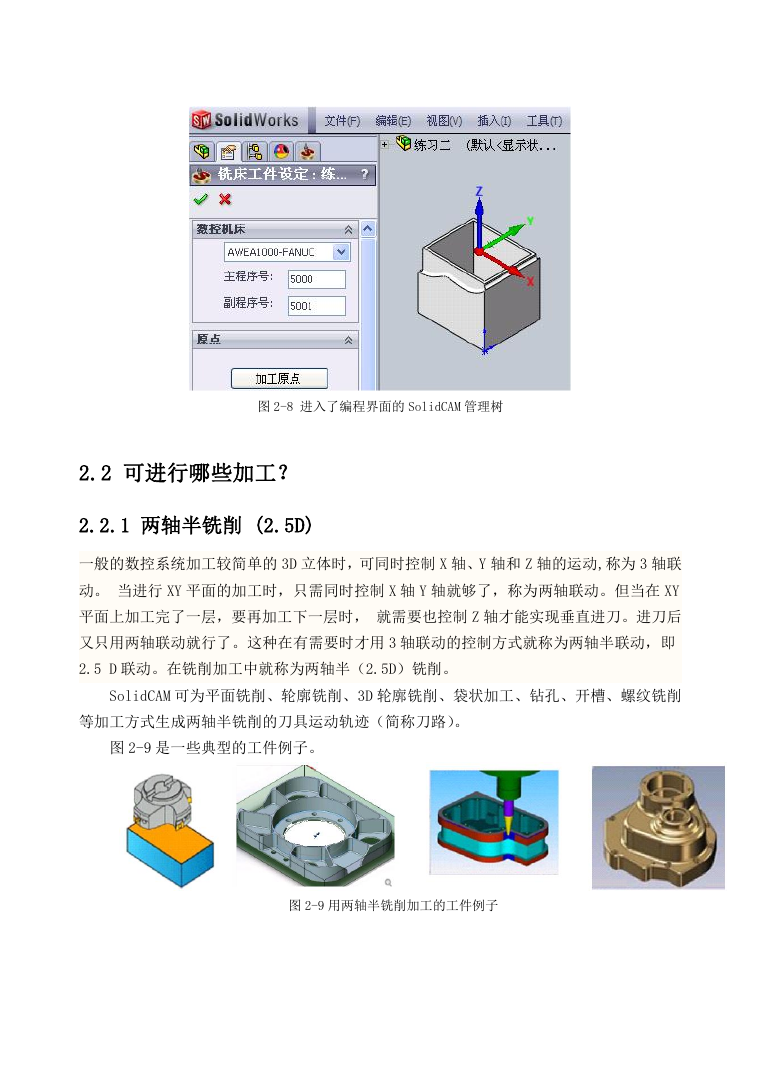

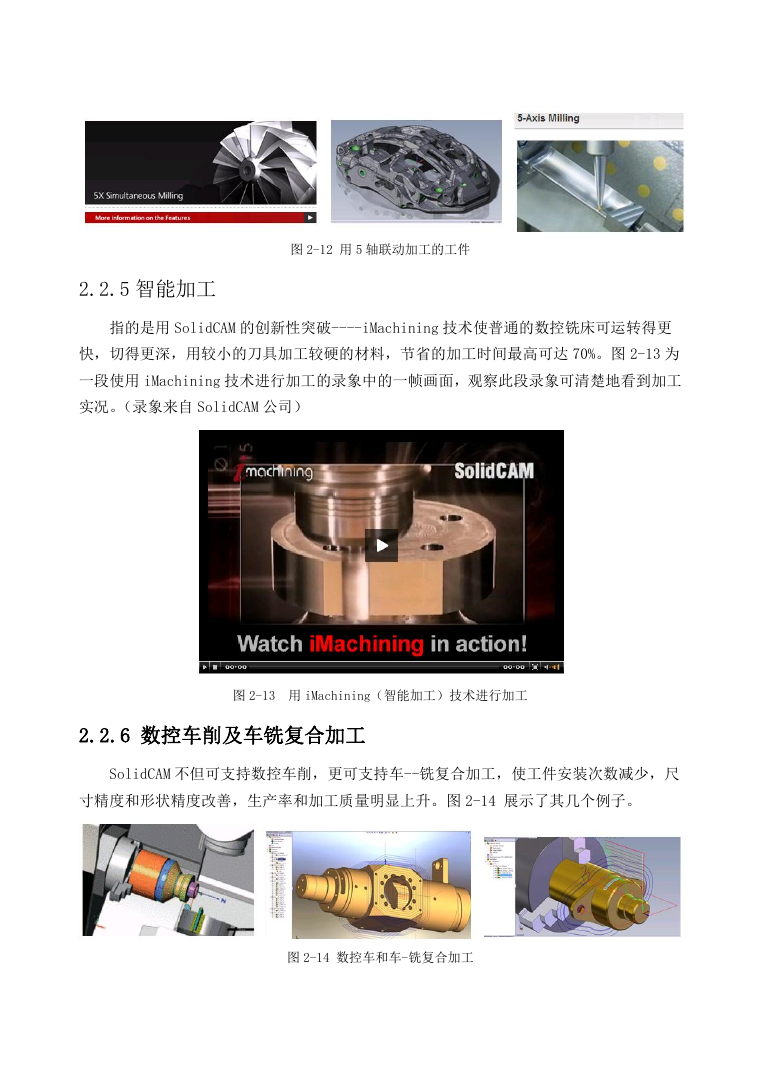

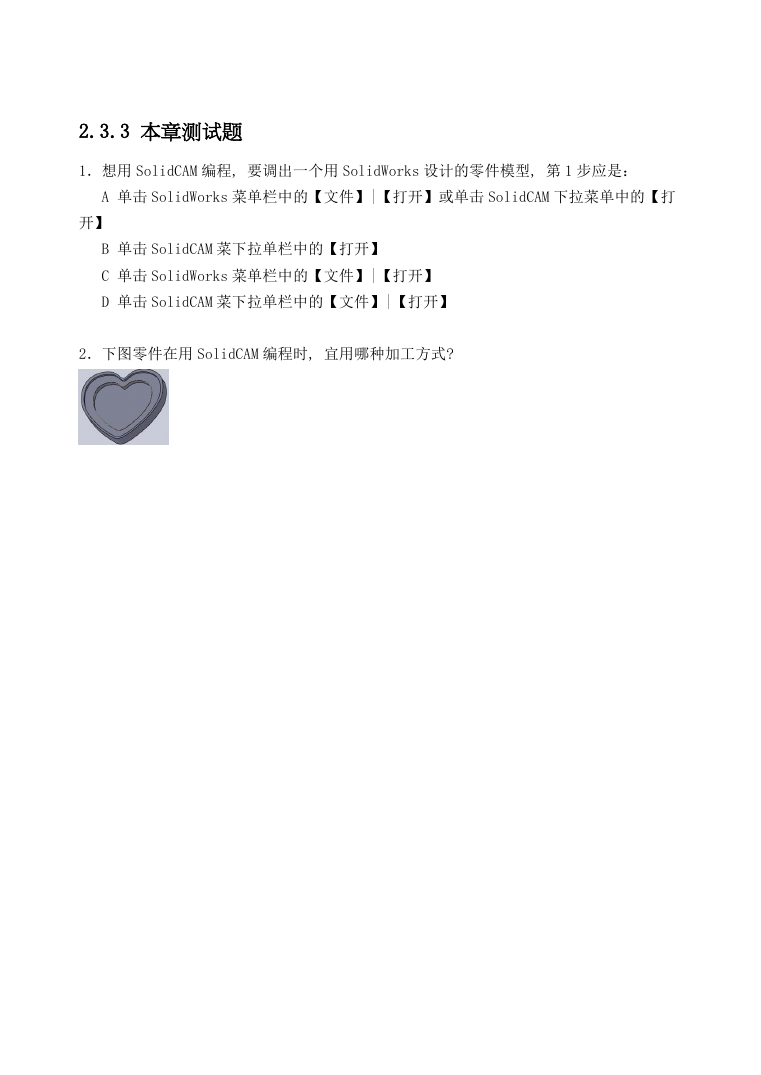
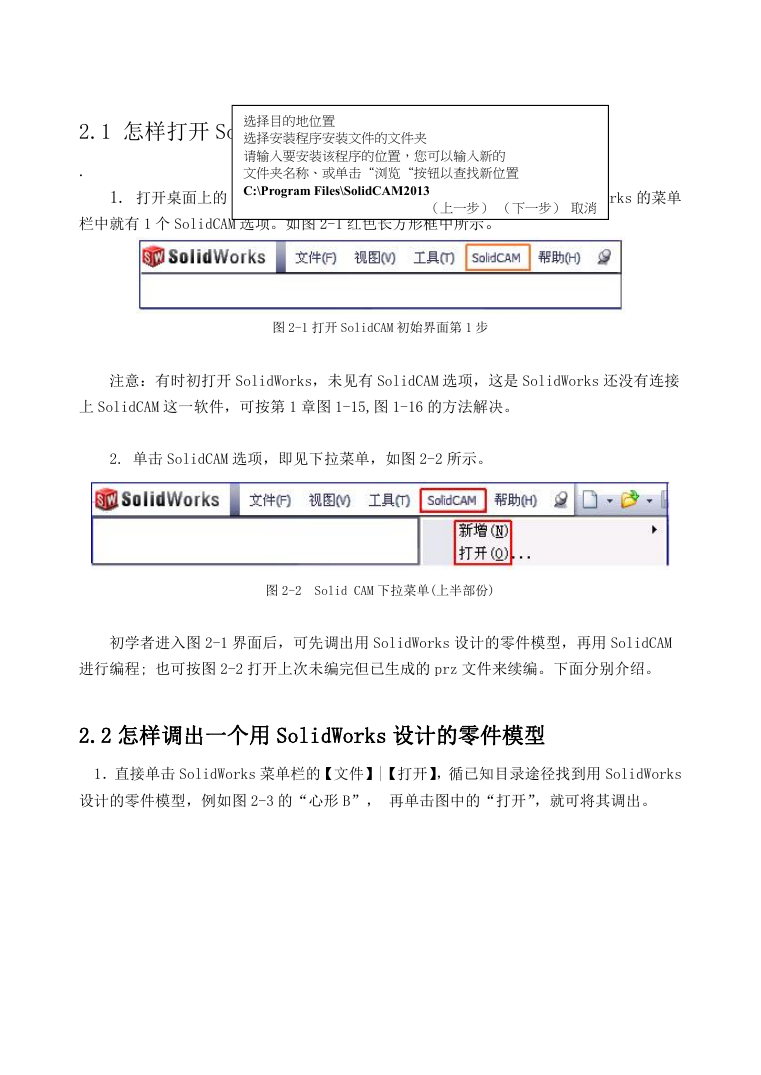
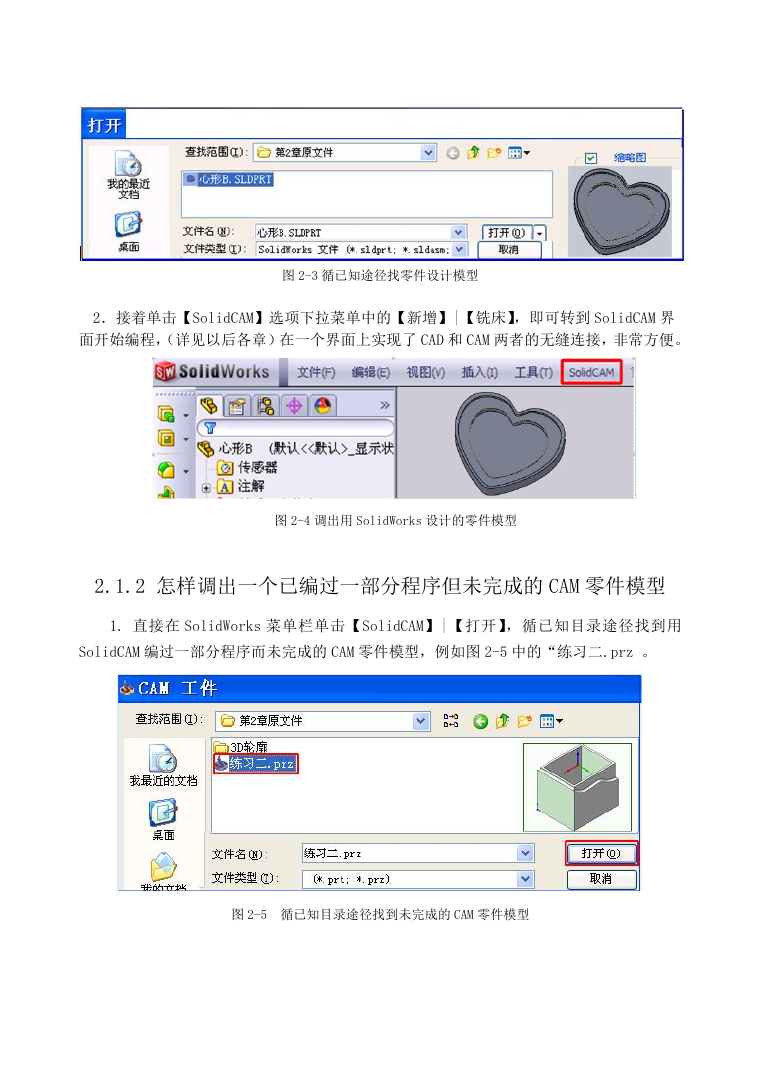
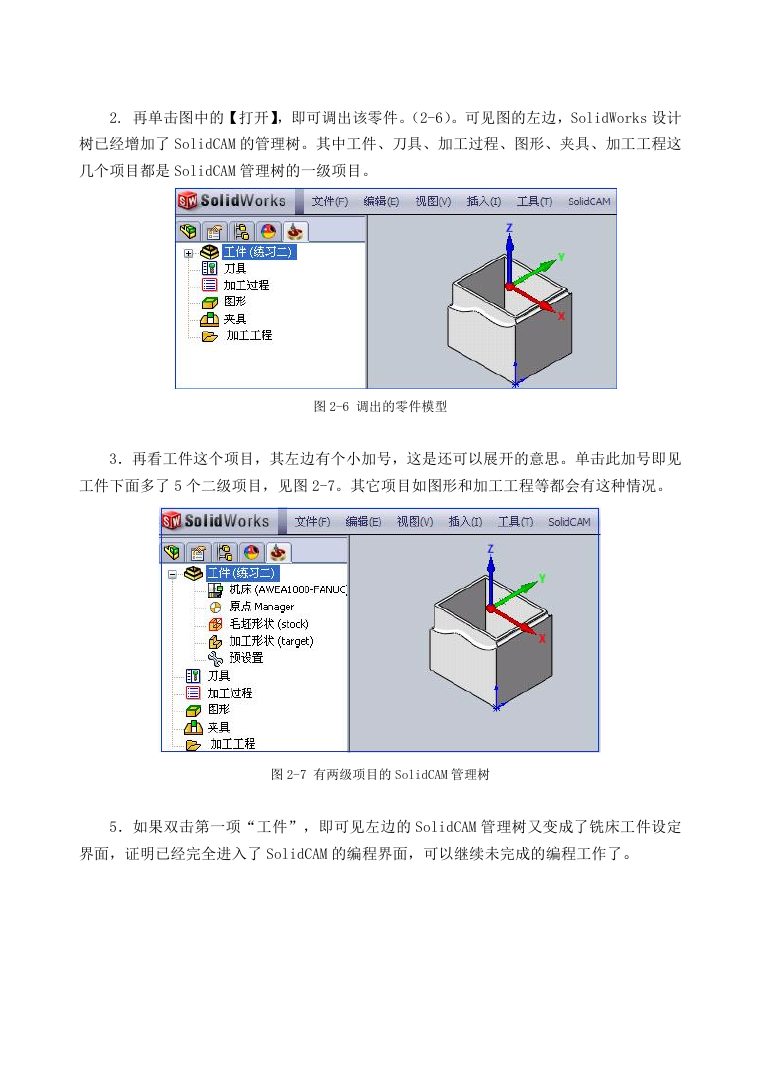
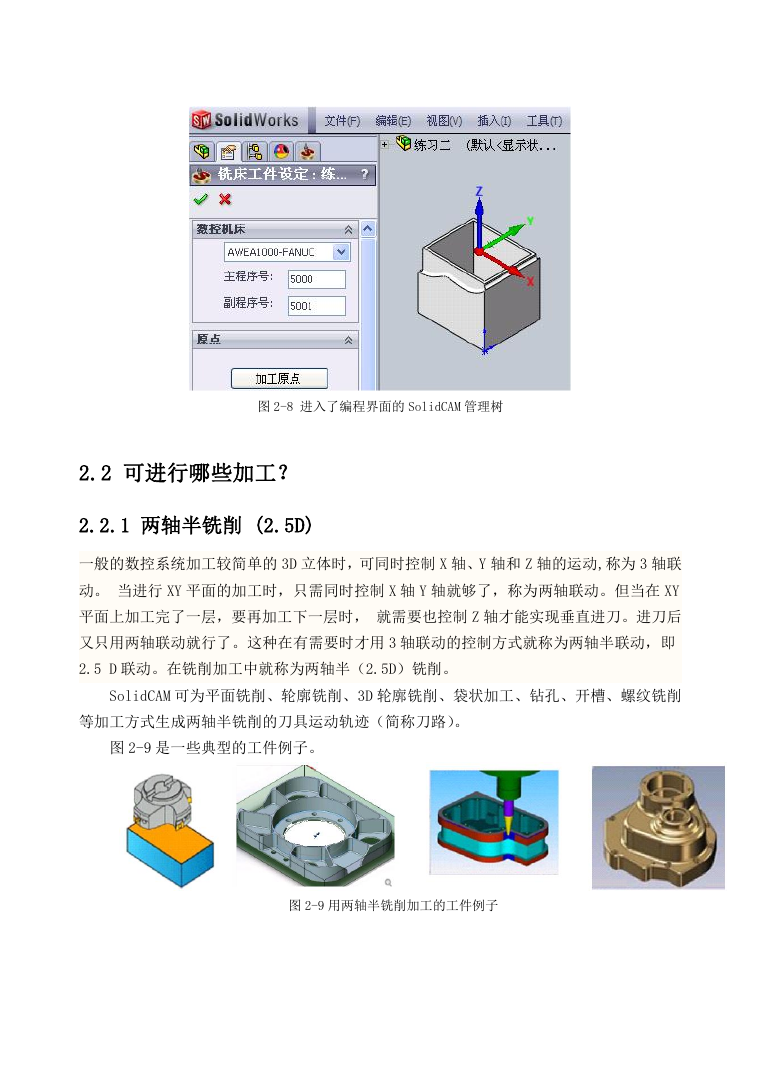

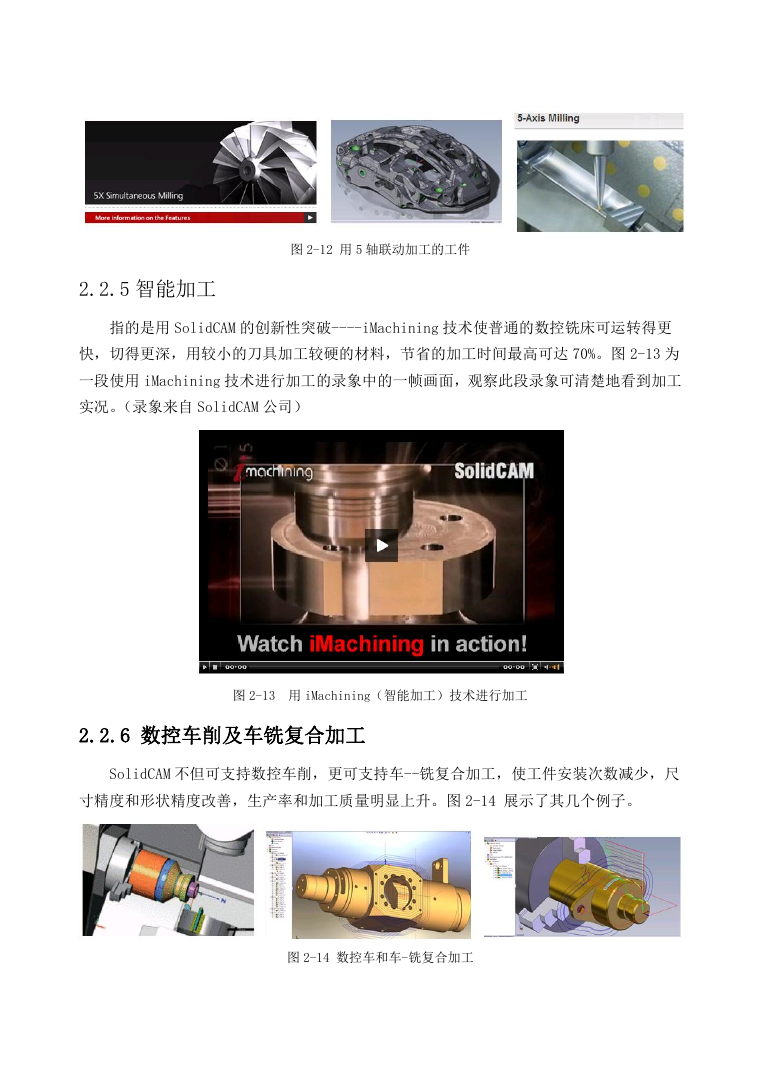

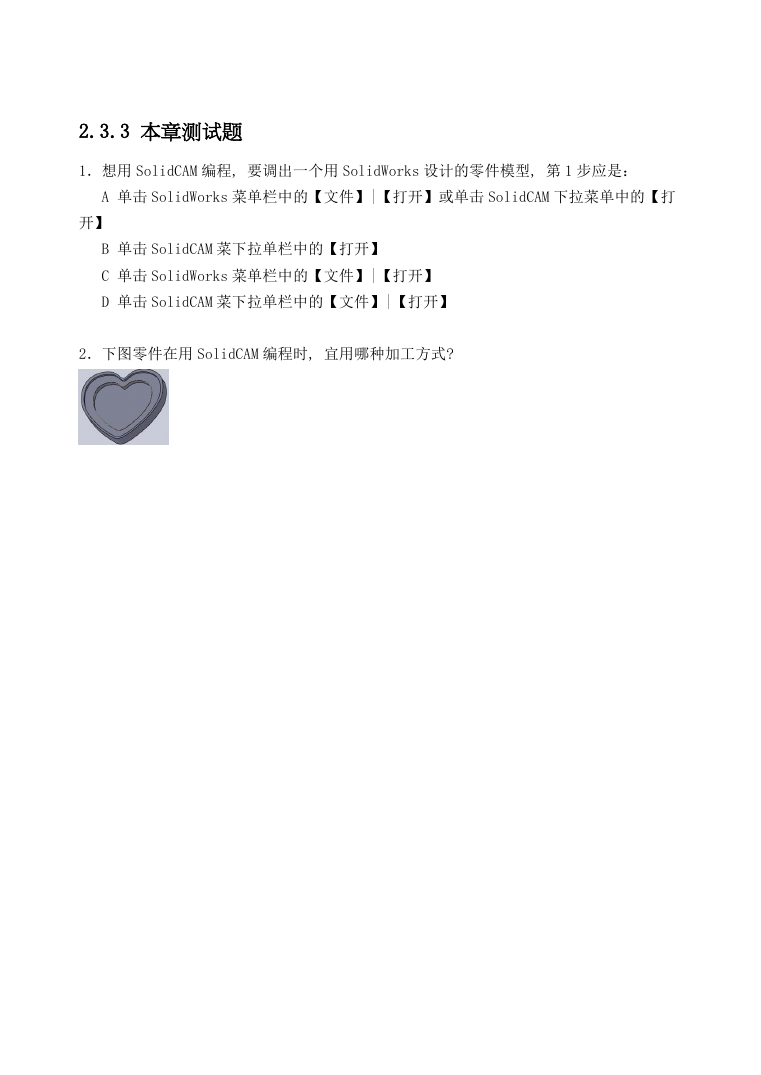
 2023年江西萍乡中考道德与法治真题及答案.doc
2023年江西萍乡中考道德与法治真题及答案.doc 2012年重庆南川中考生物真题及答案.doc
2012年重庆南川中考生物真题及答案.doc 2013年江西师范大学地理学综合及文艺理论基础考研真题.doc
2013年江西师范大学地理学综合及文艺理论基础考研真题.doc 2020年四川甘孜小升初语文真题及答案I卷.doc
2020年四川甘孜小升初语文真题及答案I卷.doc 2020年注册岩土工程师专业基础考试真题及答案.doc
2020年注册岩土工程师专业基础考试真题及答案.doc 2023-2024学年福建省厦门市九年级上学期数学月考试题及答案.doc
2023-2024学年福建省厦门市九年级上学期数学月考试题及答案.doc 2021-2022学年辽宁省沈阳市大东区九年级上学期语文期末试题及答案.doc
2021-2022学年辽宁省沈阳市大东区九年级上学期语文期末试题及答案.doc 2022-2023学年北京东城区初三第一学期物理期末试卷及答案.doc
2022-2023学年北京东城区初三第一学期物理期末试卷及答案.doc 2018上半年江西教师资格初中地理学科知识与教学能力真题及答案.doc
2018上半年江西教师资格初中地理学科知识与教学能力真题及答案.doc 2012年河北国家公务员申论考试真题及答案-省级.doc
2012年河北国家公务员申论考试真题及答案-省级.doc 2020-2021学年江苏省扬州市江都区邵樊片九年级上学期数学第一次质量检测试题及答案.doc
2020-2021学年江苏省扬州市江都区邵樊片九年级上学期数学第一次质量检测试题及答案.doc 2022下半年黑龙江教师资格证中学综合素质真题及答案.doc
2022下半年黑龙江教师资格证中学综合素质真题及答案.doc